| 12.3. Déplacement d'après une carte | ||
|---|---|---|

|
12. Filtres Mappage |  |
Figure 17.248. Exemples de déplacement
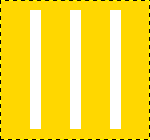
Image d'origine
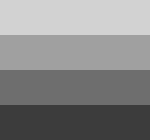
La carte de déplacement : elle comporte 4 bandes de gris superposées, de haut en bas: 210, 160, 110, 60.
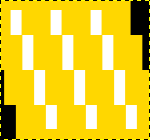
On voit que les bandes de gris clair (>127.5) ont été déplacées de 19 et 8 pixels vers la gauche. Les bandes de gris foncé (<127.5) ont été déplacées de 4 et 15 pixels vers la droite. Le coefficient de déplacement X est de 30 (avec un coefficient négatif les déplacements seraient inversés), les pixels libérés par les déplacements sont en noir.
Ce filtre utilise une « carte de déplacement » pour déplacer les pixels correspondants du calque actif ou de la sélection. Il déplace le contenu du calque actif ou de la sélection des montants spécifiés dans Déplacement X et Déplacement Y multipliés par l'intensité du pixel correspondant dans les cartes de déplacement. Ces cartes de déplacement doivent être en Niveaux de gris et avoir la même taille que le calque actif ou la sélection. Ce filtre permet d'intéressants effets de déformation.
Décochez cette option si votre ordinateur est trop lent.
Vous pouvez choisir de travailler en coordonnées cartésiennes où les pixels sont déplacés horizontalement ou verticalement, ou en coordonnées polaires où les pixels sont déplacés radiairement ou tangentiellement.
Voyez aurez plus de détails un peu plus loin.
Ces options vous permettent de régler le comportement du déplacement sur les bords du calque actif ou de la sélection:
Avec cette option, ce qui disparaît d'un côté du fait du déplacement réapparaît de l'autre côté.
Avec cette option, la partie libérée par le déplacement est remplacée par un étirement de la partie adjacente de l'image.
Avec cette option, la partie libérée par le déplacement est remplacée par du noir.
Dans les deux modes, la direction et l'importance du déplacement dépendent de l'intensité du pixel correspondant dans la carte de déplacement.
La carte doit être une image en niveaux de gris. Elle possède donc 256 niveaux de gris au maximum. La valeur moyenne est 127.5. Les pixels de l'image correspondant à des pixels de valeur supérieure dans la carte sont déplacés dans un sens, et ceux correspondant à des pixels de valeur inférieure sont déplacés dans l'autre sens.
Si l'option respective est activée, les pixels de l'image de 0 à 127 seront déplacés vers la droite pour X, vers le bas pour Y, et les pixels de 128 à 255 seront déplacés vers la gauche pour X et vers le haut pour Y.
Ce que vous entrez dans les boîtes de texte, directement ou en utilisant les boutons tête-de-flèche, n'est pas le déplacement, mais un coefficient utilisé dans la formule  , qui donne le déplacement effectif en fonction de l'intensité réglée [10] du pixel correspondant dans la carte, modulé par le coefficient que vous avez entré. L'introduction de l'intensité dans la formule est importante, car elle permet le déplacement progressif en utilisant une carte de dégradé.
, qui donne le déplacement effectif en fonction de l'intensité réglée [10] du pixel correspondant dans la carte, modulé par le coefficient que vous avez entré. L'introduction de l'intensité dans la formule est importante, car elle permet le déplacement progressif en utilisant une carte de dégradé.
Cette variation se fait dans le sens positif ou dans le sens négatif. Un déplacement négatif se fait en sens inverse du déplacement positif.
Quand vous cliquez sur la liste déroulante, une liste apparaît où vous pouvez choisir une carte de déplacement. Pour être présente dans cette liste, une image doit respecter deux conditions. D'abord, l'image doit être présente sur votre écran quand vous lancez le filtre. Ensuite, cette image doit avoir les mêmes dimensions que l'image d'origine. Le plus souvent, vous dupliquerez l'image d'origine, transformée en niveaux de gris et modifiée de façon appropriée par un dégradé. On peut utiliser des images RVB, mais comme la luminosité des couleurs est utilisée, le résultat est imprévisible. La carte peur être différente dans le sens horizontal et le sens vertical.
Si cette option est activée, les coordonnées radiales (c.-à-d la distance au milieu de l'image, le « pôle ») des pixels seront changées. Les pixels de l'image correspondant aux pixels de la carte de 0 à 127 seront déplacés vers l'extérieur, les pixels de l'image correspondant aux pixels de 128 à 255 seront déplacés vers le centre.
Pour les valeurs et la carte de déplacement, voyez ci-dessus (« Déplacements X/Y »).
Le déplacement est indépendant de la distance polaire, tous les pixels sont déplacés sur la même distance. Ainsi, l'image ne sera pas seulement étirée ou comprimée, mais elle sera aussi distordue :
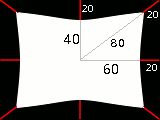
Distorsion de l'image par l'option Pincer
Une image de 160x120 pixels, une carte de déplacement d'un blanc uni et un coefficient de déplacement de 20.0. Le résultat est un déplacement de 20 pixels vers le centre. On note une réduction de taille horizontale de 25%, verticale de 33% et diagonale de 20%, entraînant une distorsion de l'image.
Si cette option est activée, les coordonnées angulaires des pixels de l'image seront « déplacés » en fonction des pixels de la carte. Avec une carte uniforme, on aura une rotation de l'image. Avec une carte irrégulière, on aura un aspect tourbillonnaire.
Les pixels de l'image correspondant, dans la carte, à des pixels entre 0 et 127 seront déplacés en sens inverse des aiguilles d'une montre. les pixels correspondant à des pixels entre 1288 et 255 seront déplacés dans le sens des aiguilles d'une montre.
Pour les valeurs et le déplacement, voir plus haut.
![[Note]](images/note.png)
|
Note |
|---|---|
|
Avec une carte uniforme, non neutre, si le mode « Polaire » est activé, ce filtre agira comme le filtre Tourner et aspirer. |
Suivez les étapes suivantes:
Commencez par ouvrir votre image.
Dupliquez cette image. Activez ce double et mettez-le en mode Niveau de gris ( → → ).Remplissez-le avec le dégradé voulu. Cette image constituera votre carte de déplacement, aux dimensions de l'image d'origine.
Activez l'image d'origine. Créez un calque de texte avec votre texte. Mettez ce calque aux dimensions de l'image: clic droit sur le bandeau du calque de texte et dans le menu local cliquez sur « Calque aux dimensions de l'image ». Remarquez que les lettres dans le calque de texte reposent sur un fond transparent. Or, le filtre ne déplace pas les pixels transparents : seules les lettres seront donc décalées.

Activez le calque de texte. Ouvrez la fenêtre du filtre Déplacer d'après une carte. Réglez les paramètres, en particulier le coefficient de déplacement en fonction de l'aspect obtenu dans l'Aperçu. Validez.

Bien entendu, cette méthode s'applique aussi aux calques standards :
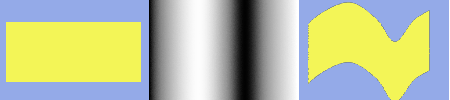
![[Astuce]](images/tip.png)
|
Astuce |
|---|---|
|
Pour obtenir un dégradé adapté à votre projet de déplacement, tracez un dégradé de noir vers blanc. Puis, avec l'outil Courbes, modifiez la courbe du dégradé. |
Cette section vous montrera comment calculer l'importance du déplacement, si ces détails vous intéressent. Vous pouvez sans problème la sauter.
Dans l'exemple donné au début, les déplacements, avec un coefficient 30, sont: 19, 8, 4, 15 pixels.
Il est facile de comprendre d'où viennent ces nombres :
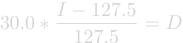
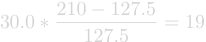
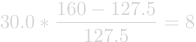


Si vous étudiez cette équation, vous remarquerez que les valeurs retenues dans l'exemple ne sont pas exactement les valeurs calculées avec la formule (ce n'est guère étonnant puisqu'on utilise des nombres à virgule). Les résultats ont-ils été arrondis et les pixels déplacés d'un nombre entier de pixels ? Eh bien non ! Le déplacement est bien le déplacement calculé, et une interpolation est calculée pour le déplacement fractionnaire. Un zoom sur l'image le montre clairement :
Le déplacement crée de petites zones de couleur intermédiaire, de 1 pixel de large, à la limite des surfaces colorées. Par exemple, pour la limite noir-doré (zoomée), le calcul donne -4.12 : la couleur intermédiaire sera 12% noir et 88% doré.
Ainsi, si vous choisissez un coefficient de 30,01 au lieu de 30,00, vous obtiendrez une image différente, bien que ce ne sera guère visible.
[10] Intensité réglée = (intensité - 127.5) /127.5; voir Section 12.3.5, « Calcul des déplacements ».